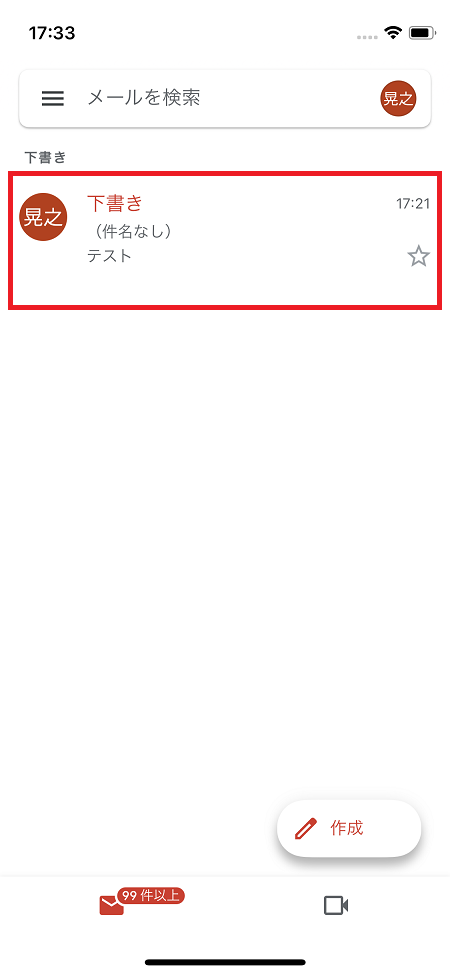【第32回】パソコン教室講座応用テスト
解答【まずは問題を解いてから解答を見てください。(または途中でつまずいた場合)】
①「Gmail」をインストールしてください。
問題に乗っている各画像は完成例です
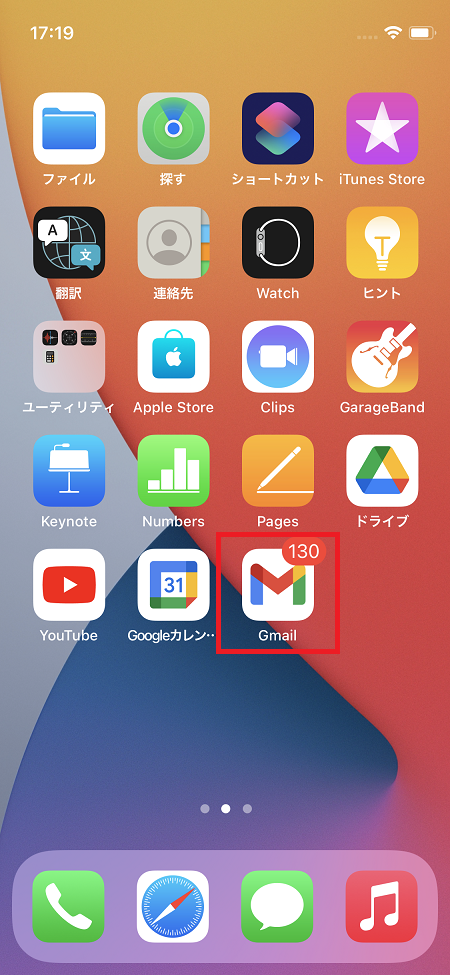
②「Gmail」にログインをしてください。(アカウントがない場合は新規作成してください)
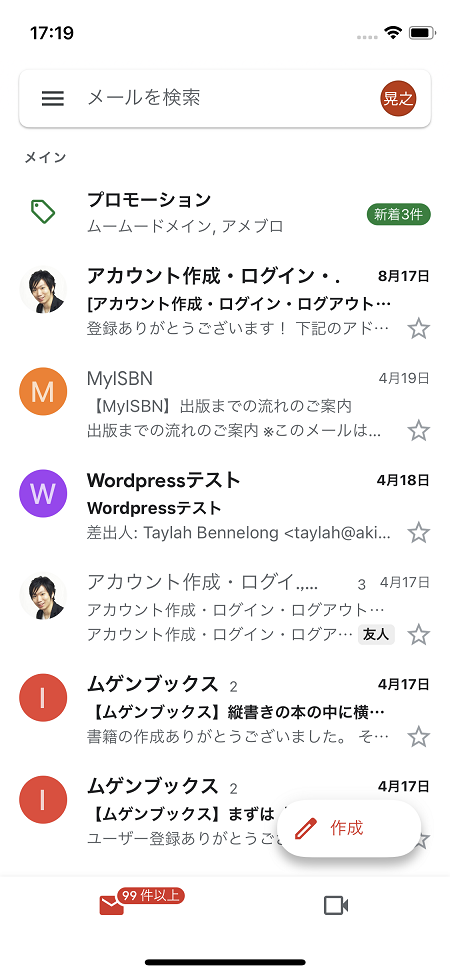
③「Gmail」の受信メールを1つ開いて表示してください
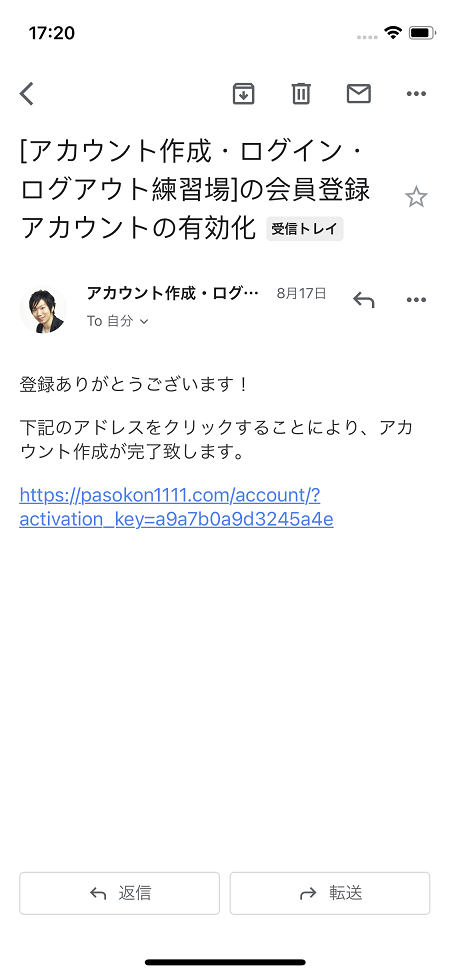
④Gmailの受信メールを1つアーカイブにしてください。
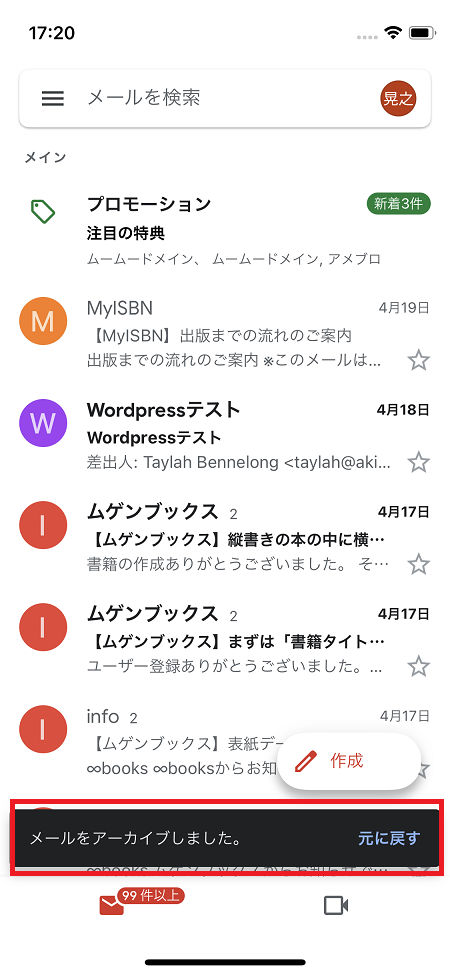
⑤Gmailを新規作成して自分のメールアドレス宛に下記の条件を満たして送信してください。
【条件】
・本文「テスト送信」
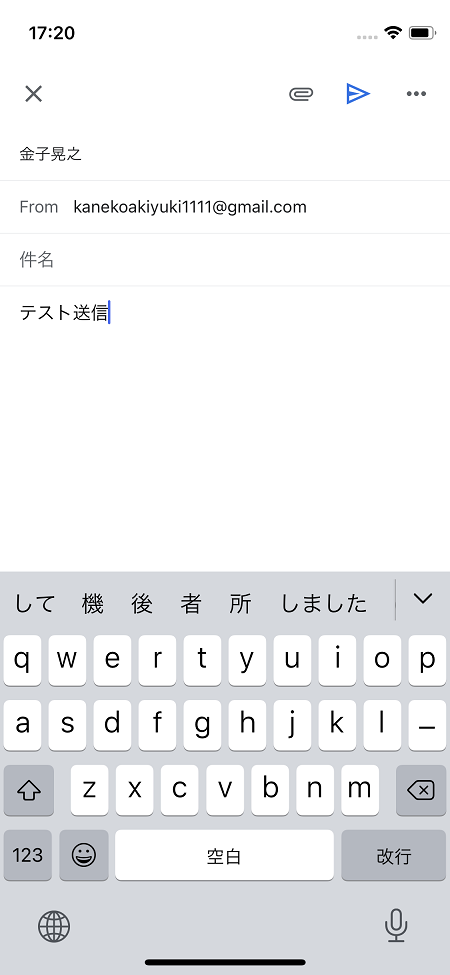
⑥Gmailを新規作成して自分のメールアドレス宛に下記の条件を満たして送信してください。
【条件】
・本文「テスト送信2」
・画像を1つ添付する(GoogleDriveまたはスマホ本体どちらか)
・送信日から次の日の朝にメールを受信するように予約送信をする
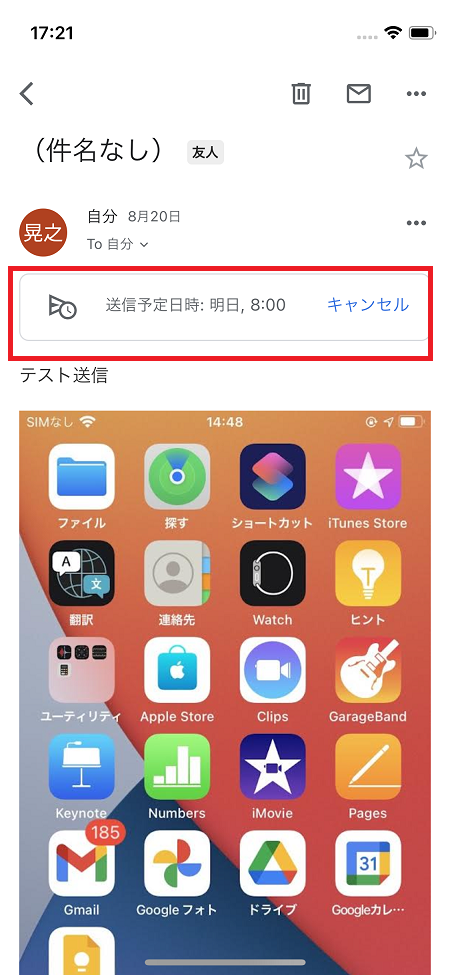
⑦メールを新規作成し、本文に「テスト」と入力し、下書きで保存してください。
その後、下書きから再度編集できる状態になっているかを確認してください。
確認ができたら、下書きのメールを削除してください。